
UPDСкачать и установить приложение Сбербанк на устройства с операционной системой Android можно, следуя полной версии инструкции. этой ссылке.
Хотя приложение Сбербанк Онлайн больше не доступно в магазине Google Play, его можно свободно скачивать и устанавливать на телефоны с операционной системой Android.
Сейчас расскажем, где, как это сделать, а также как пользоваться онлайн-банком Сбера без установки приложения.
Владельцам iPhone и iPad доступна меньшая возможность воспользоваться Сбербанком онлайн после его удаления из магазина. Как пользоваться банком без телефона, можно прочитать далее.
Инструкция по скачиванию и установке на Android
- Со своего смартфона или планшета перейдите Загрузите актуальную версию приложения с сайта Сбербанка. После перехода по ссылке нажимайте кнопку «Скачать».
- После загрузки программы начните установку.
- При появлении сообщения о разрешении установки из неизвестных источников нажмите «Разрешить».
- После установки запустите Сбербанк Онлайн и настройте его, пройдя идентификацию.
Для безопасности загружайте приложение Сбера исключительно с официального сайта банка.
Загрузка с других ресурсов может привести к утере персональной информации и даже финансовых средств.
Если программа уже установлена, она будет функционировать нормально и при сложившихся обстоятельствах.
Использование онлайн банка на Android и iOS
Не получается установить приложение? Или хочется пользоваться банком в браузере? Тогда доступны операции в мобильной версии банка с помощью обычного интернета.
Для достижения этой цели откройте веб-браузер и перейдите по указанной ссылке. online.sberbank.ru
Посетив сайт, вам, подобно тому, как и в приложении, предстоит пройти процедуру удостоверения личности.
Для быстрого входа в онлайн-банк добавьте его ссылку на рабочее пространство телефона или планшета.
Для этого, на мобильных телефонах с операционной системой Android (например, в веб-браузере Яндекса):
- Перейдите на сайт Сбера-онлайн
- В правом нижнем углу нажмите на три вертикальные точки, расположение которых может отличаться в зависимости от типа мобильного браузера.
- Нажмите «Добавить ярлык», потом ещё раз нажмите «Добавить».
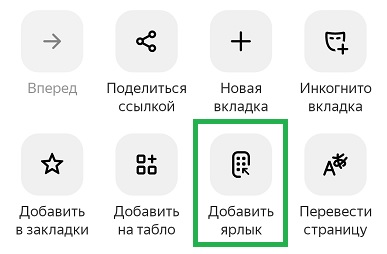
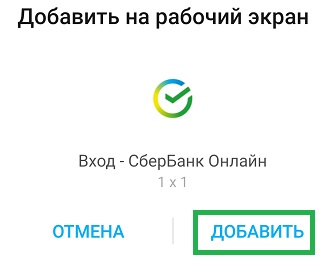
Сбербанк онлайн доступен в виде ярлыка на экране смартфона или планшета. Его можно перемещать по рабочему столу.